|
|
|

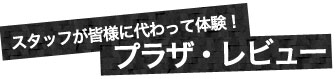
話題の4K対応28型ワイド液晶ディスプレイを徹底検証!
「4K対応ディスプレイ」

こんにちは、アイオープラザです。
今やテレビだけでなく、ノートパソコンやスマホにも4K対応モデルが発売されていますが、「4Kって何?」「今までと何が違うの?」という疑問をお持ちではありませんか?
そこで第6回目のプラザ・レビューでは、アンケートでもリクエストの多かった4K対応ディスプレイ【 LCD-M4K281XB】をご紹介します。
解像度の違うディスプレイと「4K対応ディスプレイ」とを比較して、その実力を検証します。
また、4K未対応のパソコンでも4Kコンテンツを楽しめる、4K対応USBグラフィックアダプターや4Kグラフィックボードとの組み合わせもあわせてご紹介します。
そもそも4K(UHD)とは、ディスプレイの横の解像度を示す言葉です。「4K対応ディスプレイ」やテレビは、横:3840(約4000)画素×縦:2160(約2000)画素で829万画素数を表示できます。(映画やカメラの場合は横:4096×縦:2160)
それでは「4K対応ディスプレイ」にすると何が変わり、どんな違いがあるのかをお伝えします。
2K(フルHD)の解像度は横に1920画素、縦に1080画素、面積で207万画素なので、4Kは面積で比べると4倍の情報量を表示できます。今まで使用していたソフトウェアの画面の表示エリアが広がり、作業効率がアップして、確認や編集作業が快適になります。
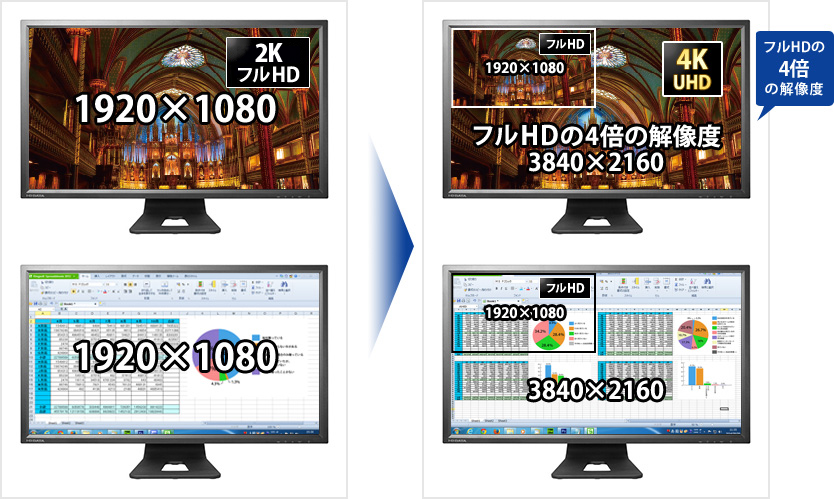

<一言メモ>
2K(フルHD)用の設定のままパソコンを4K対応ディスプレイに出力すると、解像度が上がりデスクトップのアイコンなどが小さくなります。 かんたんな設定をすることで、快適に使えるようになりますので是非お試しください。その方法については、動画で詳しくご紹介しています。

一眼レフデジタルカメラで撮った写真は、4Kを大きく超える解像度(6Kや8Kなど)も一般的になっていますが、これまでの2K(フルHD)では、207万画素と画素数が足りないために、高解像度な写真の細かいところまで鮮明に表示することができませんでした。 しかし、「4K対応ディスプレイ」では約4倍の829万画素を表現できるので、よりリアルな画像を楽しめます。

テレビを見ているときに、映像の中でテレビやパソコン画面が映ると、その画面に横線が入って見えたことはありませんか? これはバックライトを高速に点滅させて明るさを調整しているため、蛍光灯やブラウン管に生じるちらつき(フリッカー)が原因です。 一般的な液晶ディスプレイでも生じていますが、実際にちらつきを感じることはほとんどありません。ただし、画面を長時間見て作業をすると眼に負担がかかると言われています。そこでアイオーデータは、バックライトを点滅させずに明るさを調整する「フリッカーレス」を採用することで、画面のちらつきをなくし、眼にやさしい「4K対応ディスプレイ」をご用意しました。

液晶ディスプレイを見ながら作業をするとき、ブルーライトによる眼の疲れが気になりますよね。
そこで液晶ディスプレイ自体でブルーライトを低減させる「ブルーリダクション」を採用し、タッチ操作で5段階の切替え調整ができます。
例えば、写真やビデオなどの確認や編集をするときは、色への影響が少ない範囲で調整したり、CADや表計算ソフトを使うときは、疲れにくい設定にできたりします。
それでは「4K対応ディスプレイ」の実力を動画で検証してみましょう!
解像度が上がることで画面の表示エリアが広がるので、作業効率のアップに役立ちますね!また、パソコンのデスクトップにあるアイコンが小さくなる問題も、かんたんに解決できました。 さらに、フリッカーレスやブルーリダクション機能の5段階の切替えは、一目瞭然でしたね。これで眼の負担が減るので、長時間の作業が快適になります。
4Kに対応したパソコンをお持ちの場合は、DisplayPortケーブルを4K対応ディスプレイに接続するだけで、美しく高解像度な4Kコンテンツをかんたんに楽しむことができます。
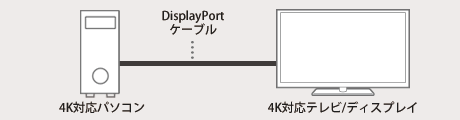

PIP(Picture In Picture)機能は親画面でゲームをしながら、子画面でパソコンの画面を表示したり、Skypeを楽しむことができます。
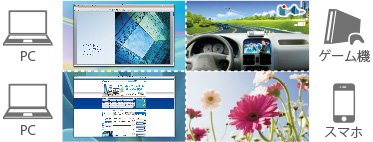
POP(Picture Out Picture)機能は画面を分割して、左下の画面のブラウザで調べものをしながら、右下の画面でスマホで撮った写真を見ることができます。
「今あるパソコンは4Kに対応していないから、4K対応ディスプレイを買っても使えない」と思われた方、大丈夫です!
4K未対応のパソコンでも、「4K対応USBグラフィックアダプター」や「4Kグラフィックボード」をつなげれば4Kコンテンツを楽しむことができます。


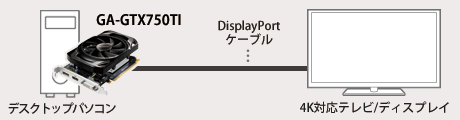
いかがでしたか?「4K対応ディスプレイ」は、ビジネスシーンやプライベートにも役立つ機能が満載です。
とくにプロのクリエイターも納得の高解像度な画面なので、臨場感あふれる映像や、美しさが際立つ写真をご覧いただけます。ぜひあなたの目で、この鮮やかさを確かめてください。きっと感動すること間違いなしですよ!

4K対応(3840×2160)28型ワイド液晶ディスプレイ【LCD-M4K281XB】をご利用いただく際の注意点をご案内します。
よくお寄せいただくご質問と回答をご紹介します。
解像度が大きくなると、アイコンなどが小さくなりませんか?
2K(フルHD)の4倍の解像度になるので、パソコンの標準設定では、アイコンやウインドウが小さくなります。その場合はWindowsの設定で、大きいサイズにすることでこれまでと同じように使えます。
詳しくは動画をご覧ください。
4K対応のパソコンかどうかの確認は、どうすればいいですか?
お持ちのパソコンの最大解像度をご確認いただくか、パソコンメーカーにお問い合わせください。
【LCD-M4K281XB】では入力ポートはいくつありますか?
以下の4つの入力ポートがあります。パソコンやレコーダー、ゲーム機など様々な端末と接続ができます。

複数の端末を接続した場合、同時に複数の画面を表示させるには、どうしたらよいですか?
複数の端末を接続した後、「4K対応ディスプレイ」の設定メニューで、PIP機能やPOP機能の設定をすれば、親画面に子画面を表示させたり、画面分割して2画面から4画面まで表示させたりすることができます。

お支払い方法
代金引換、クレジットカード、コンビニ決済、Pay-easy(ペイジー)、楽天Edy、銀行振込からお選びいただけます。
※クレジットカードをご利用の場合、お客様の本人確認(電話確認等)をお願いする場合がございます。
※銀行振込は法人会員のみご利用いただけます。
送料・代引手数料について
1回のご注文の合計が3千円(税込)未満の場合は一律620円(税込)の送料が掛かります。
また、一部の大型梱包商品など商品の各ページに個別送料の記載がある場合は、ご注文数量ごとの個別送料がかかります。
キャンペーン等で送料が変更になる場合があります。送料については、各販売ページまたはご注文確定前の確認画面でご確認ください。
※ワケあり品、ユーズド品、一部特価品を除く
当店では24時間受付でWeb領収証、Web納品書を発行しております。 ご必要な場合は、出荷後に以下のフォームからご依頼ください。 ご依頼を確認後、ご注文時のメールアドレスにPDFファイル形式の書類をお送りしますので、 印刷してご利用ください。
配送先の指定
ご注文時に配送先をご指定いただけます。
1注文につき1箇所への配送となります。複数のご指定は承ることができません。
お届け日
在庫のある商品は、通常、ご注文お申し込み日より3〜4営業日後のお届けとなります。
お届け時間
お届け時間帯を指定できます。下記の時間帯からお選びください。
指定なし/午前中/12:00〜14:00/14:00〜16:00/
16:00〜18:00/18:00〜21:00
配送業者
配送業者は佐川急便となります。
ご注文確定後のご注文内容の変更、撤回はできません。また、返品は原則受け付けておりません。 (ユーズド・アイテムの初期不良で当社都合により修理できない場合を除く)
キャンペーンの期間や内容、製品のデザイン、仕様、外観、価格等は予告なく変更する場合があります。
ご購入情報は、SSL暗号化通信によって保護されます。